שימוש באפליקציה 'פעילות' ב-Apple Watch
עם האפליקציה 'פעילות' ב-Apple Watch תוכלו לעקוב אחר משך התנועה, ההתעמלות והעמידה שלכם מיום ליום.

מעקב אחר הפעילות
כדי להתחיל, פתחו את האפליקציה 'פעילות' ב-Apple Watch ובצעו את השלבים המופיעים במסך. Apple Watch יודיע לכם כאשר תגיעו ליעדיכם ויציע הצעות ועידוד שיסייעו לכם לסגור את הטבעות. למדו כיצד לסגור כל טבעת או לשנות את היעדים.
תנועה
הטבעת 'תנועה' מציגה כמה קלוריות פעילות שרפתם עד כה. השלימו את יעד 'תנועה' היומי שלכם באמצעות שריפת קלוריות פעילות בכל יום. קלוריות פעילות, בניגוד למנוחה, הן קלוריות שאתם שורפים באמצעות עמידה או תנועה. קבלו עזרה בנושא צבירת נקודות זכות עבור תנועה והתעמלות.
עבור משתמשים בגיל 13 ומטה, הטבעת 'תנועה' מציגה במשך כמה דקות המשתמש היה בתנועה פעילה.
התעמלות
הטבעת 'התעמלות' מציגה את מספר הדקות של פעילות מאומצת שהשלמתם. השלימו את יעד ההתעמלות היומי שלכם באמצעות התעמלות במשך 30 דקות או יותר בכל יום. למדו איך לעמוד ביעד ההתעמלות שלכם.
עמידה
הטבעת 'עמידה' מציגה בכמה שעות עמדתם והתנועעתם במשך דקה אחת לפחות. השלימו את יעד העמידה היומי שלכם באמצעות עמידה והתנועעות במשך דקה אחת לפחות ב-12 שעות שונות ביום. גם אם אתם עומדים כל היום, אתם עדיין צריכים להתנועע כדי לצבור נקודות על עמידה.
אם תגדירו שאתם משתמשים בכיסא גלגלים, הטבעת 'עמידה' תהפוך לטבעת 'התנייעות'. הטבעת 'התנייעות' מראה בכמה שעות התגלגלתם במשך דקה אחת לפחות.
בדיקת היסטוריית הפעילות שלכם
תוכלו לבדוק את התקדמותכם היום ב-Apple Watch, או לבדוק את כל ההיסטוריה באפליקציה 'כושר' ב-iPhone.
ב-iPhone
פתחו את האפליקציה 'כושר' ב-iPhone.
הקישו על 'פעילות' בכרטיסיה 'סיכום' כדי לראות פרטים על הפעילות שלכם לאורך כל היום.
to see your progress for the month. On the calendar, appears next to the days that you worked out.

כדי להציג פרטים נוספים, הקישו על יום מסוים.
כדי לקבל מידע על אימון, למשל המסלול או המרחק הכולל שעברתם, גללו מטה למקטע 'אימונים' ואחר כך הקישו על הפריט*.
ב-Apple Watch
פתחו את היישום 'פעילות' ב-Apple Watch.
הקישו על בצד ימין למעלה כדי לראות את הסיכום השבועי שלכם, או החליקו כלפי מעלה לצפייה בפרטים של כל טבעת.
החליקו מעלה שוב להצגת פרטים נוספים, כמו מספר הצעדים, המרחק הכולל והאימונים.
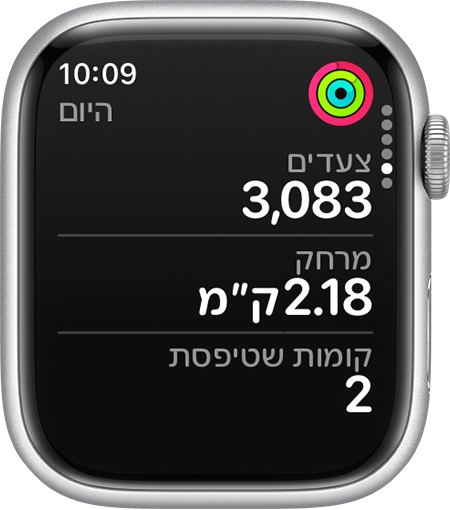
הגדרת תזכורות לפעילות
ב-iPhone, פתחו את היישום 'שעון'.
הקישו על הכרטיסיה 'השעון שלי' ולאחר מכן הקישו על 'פעילות'.
בחרו את העדכונים והתזכורות שלכם. למשל, עדכוני הדרכה אישית מבוססים על ההתקדמות שלכם בעבר.
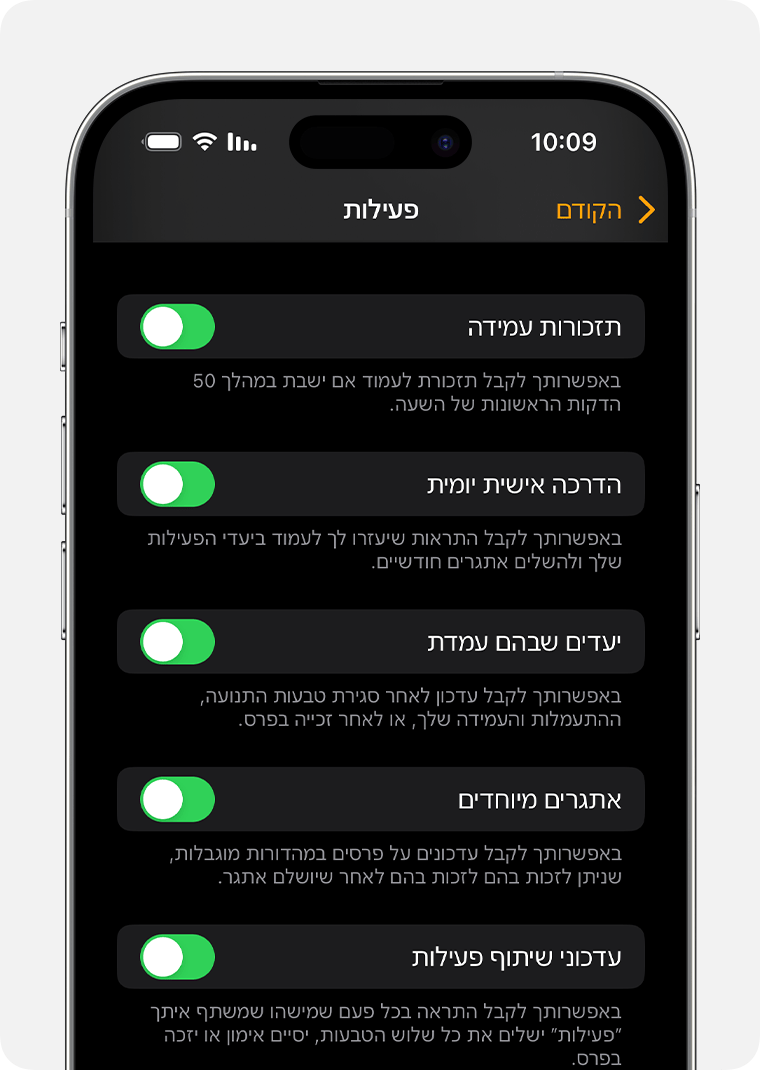
מידע נוסף
כיצד לזכות בפרסים על פעילויות באמצעות Apple Watch. עם watchOS 6, תוכלו לראות את הפרסים ישירות ב-Apple Watch.
* המדדים שמופיעים תלויים בסוג האימון. למשל, המסלול זמין עבור אימונים של הליכה בחוץ, ריצה, שחייה במים פתוחים או רכיבת אופניים, אם יש לכם GPS.